Обновление Windows 10 October 2018 Update (сборка 17763, версия 1809) загадочным образом удаляет профили пользователей вместе со всеми их данными на компьютере после установки. Десятки жалоб, сотни гигабайт потерянных личных и рабочих файлов и полная неизвестность — так ситуация выглядит сейчас.
Сегодня, 6 октября, Microsoft начала внутреннее расследование и временно приостановила распространение Windows 10 October 2018 Update для всех пользователей, но пока не рассказала пострадавшим, как исправить проблему. Рекомендация компании — ни в коем случае не устанавливать Windows 10 October 2018 Update, даже самостоятельно через установочный носитель.
Несмотря на то, что никто не знает, с чем связано удаление файлов, их можно восстановить. На основе отзывов некоторых зарубежных изданий подготовлены соответствующие инструкции.
Как не привести к удалению файлов до установки
- Введите в поиске «Изменение групповой политики» и откройте утилиту «Редактор локальной групповой политики» по запросу.
- На левой панели перейдите в узел «Конфигурация компьютера» → «Административные шаблоны» → «Система» → «Профили пользователей».
- На правой панели выберите параметр политики «Удалять при перезагрузке системы профили пользователей по истечении указанного числа дней».
- Убедитесь, что для него установлено значение «Не задано» или «Отключено».
Внести изменения необходимо до установки Windows 10 October 2018 Update.
Как восстановить удалённые файлы после установки
- Загрузите бесплатную утилиту Recuva c официального сайта CCleaner и установите её на свой компьютер.
- Запустите утилиту Recuva и выберите диск, на котором хранились удалённые файлы.

- Нажмите на кнопку «Анализ» и дождитесь результатов сканирования.
- Отметьте в списке файлы, которые хотите восстановить, и нажмите на кнопку «Восстановить» в правом нижнем углу.
Обратите внимание, что в случае с Recuva обязательно использовать утилиту перед откатом обновления. Если вы уже пытались сделать откат в попытке вернуть удалённые файлы, то, вероятнее всего, они перезаписались и теперь вы точно не сможете этого сделать.
Вышеописанные способы проверены несколькими пользователями, тем не менее они не гарантируют на все сто процентов, что вы восстановите удалённые файлы. Если вы ещё не установили Windows 10 October 2018 Update, то мы рекомендуем заранее сделать резервную копию всей операционной системы.
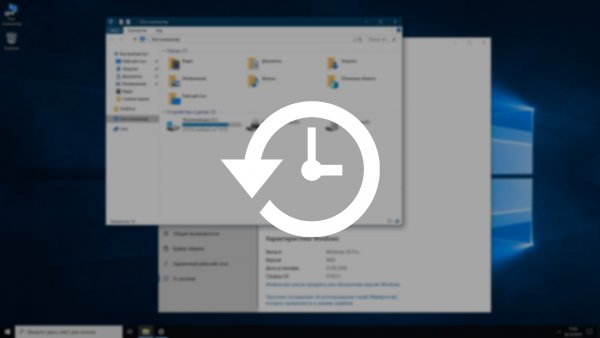
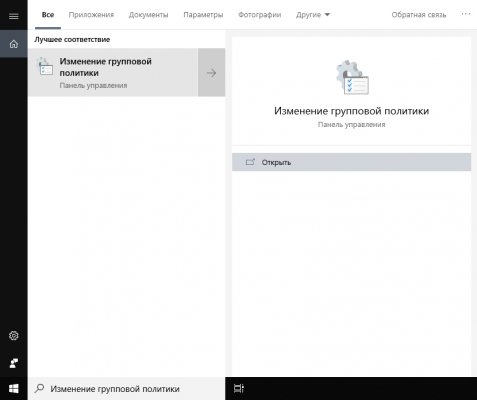
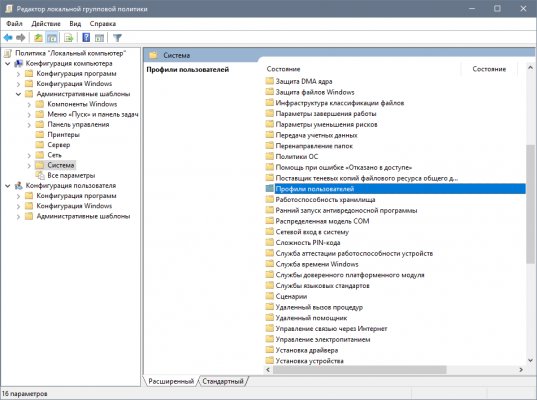
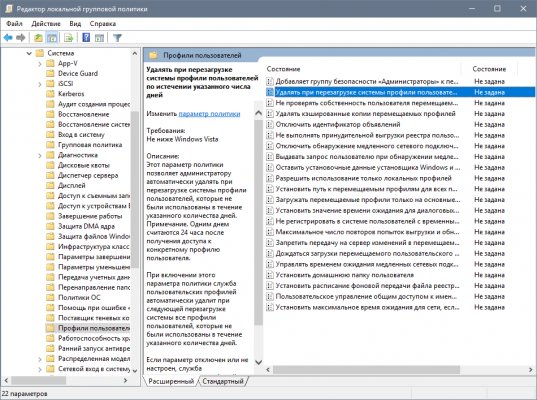
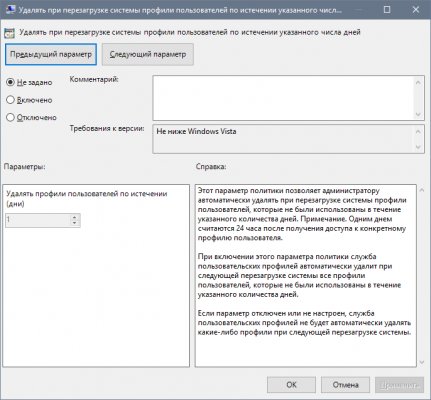
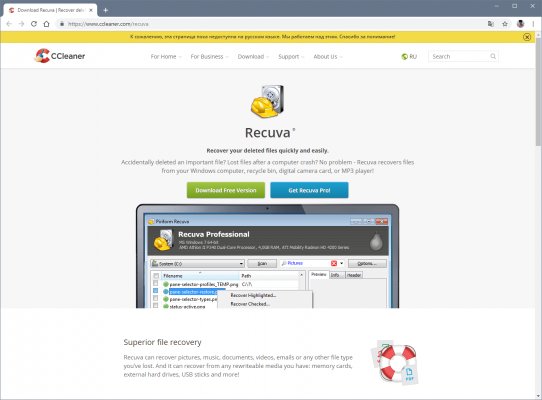
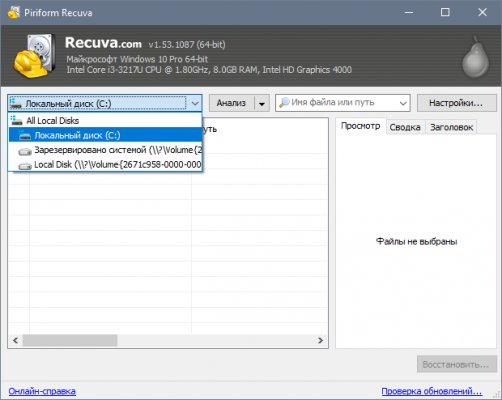
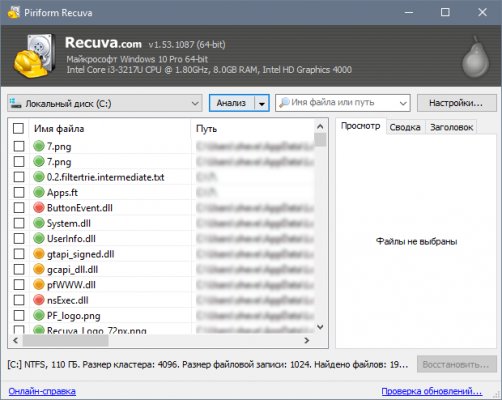
«Microsoft возобновила передачу обновления»